Hướng dẫn thiết kế website miễn phí bằng wordpress, không tốn bất kỳ chi phí nào, sử dụng sub-domain wordpress.com. Hướng dẫn cách tạo website miễn phí không cần biết lập trình.
WordPress là gì?
- WordPress là một phần mềm mã nguồn mở (miễn phí) được viết bằng ngôn ngữ PHP và hệ quản trị cơ sở dữ liệu MySQL. Phần mềm quản lý nội dung(CMS) mà bạn có thể sử dụng để tạo ra các trang web.
- Nói một cách đơn giản đó là một công cụ giúp bạn làm một trang web, blog hoặc tin tức cho riêng bạn. Và đây là một trong những CMS tốt nhất bạn có thể chọn sử dụng để tạo trang web cho riêng mình.
- WordPress được phát triển nhằm phục vụ đối tượng người dùng phổ thông. Không cần có quá nhiều kiến thức về lập trình hay website nâng cao. Vì các thao tác trong WordPress rất đơn giản. Giao diện quản trị trực quan, giúp bạn có thể nắm rõ cơ cấu quản lý một website WordPress trong thời gian ngắn.
- Nhưng WordPress cũng đủ mạnh và linh hoạt để phục vụ cho những ai đã am hiểu công nghệ. Hoặc chạy trang web cho việc kinh doanh.
- Nếu bạn đang muốn bắt đầu tạo lập một trang Web, hay Blog thì WordPress chính là sự lựa chọn thích hợp.
- Đây cũng là sự lựa chọn của hơn 25% trong mười triệu trang web hàng đầu hiện nay. Các trang web nổi tiếng thế giới như: echCrunch, Mashable, CNN, BBC America, Variety, Sony Music, MTV News, Bata, Quartz….
Tuy nhiên, nếu chỉ cần chọn CMS là có thể tạo ra một trang web hấp dẫn và hiệu quả là không đủ. Bạn cũng cần chọn cách bạn muốn lưu trữ trang web của mình. Quyết định này cần phải được sem xét kỹ lưỡng. Vì lựa chọn một Hosting chạy không tốt. Thực sự có thể làm cho trang web đẹp của bạn tải chậm và kéo theo nhiều vấn đề.
Hướng Dẫn Thiết Kế Trang Web Bằng Wordprees năm 2019
Cách đăng ký website miễn phí bằng WordPress
Đầu tiên, bạn truy cập vào https://wordpress.com/
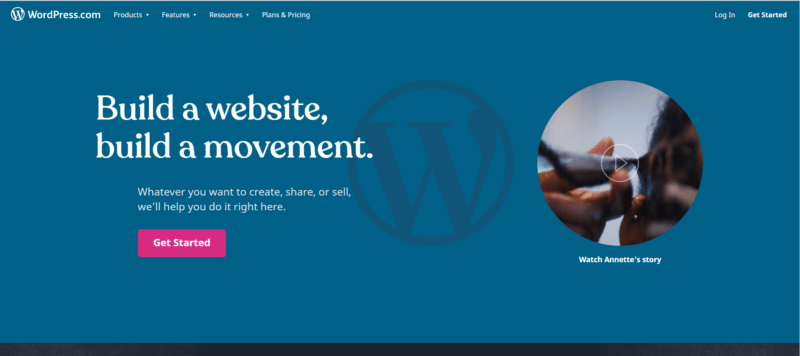
Nhấn nút Get Started. Sau đó, bạn sẽ được chuyển qua một trang mới. Ở đây, chúng ta sẽ có 4 bước hoàn tất theo yêu cầu của WordPress.com.
Sau đó, nhấn Start with Free để được tạo miễn phí
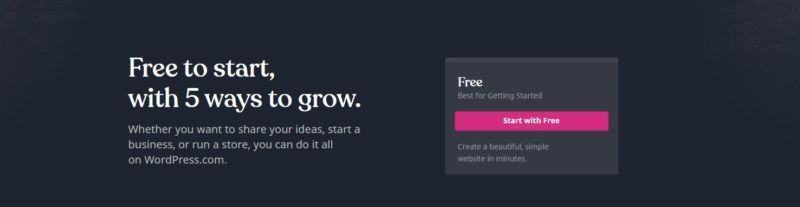
Bước 1: Nhập các thông tin email đăng ký sử dụng WordPress. Và nhấn Create your account để chuyển sang trang tiếp theo
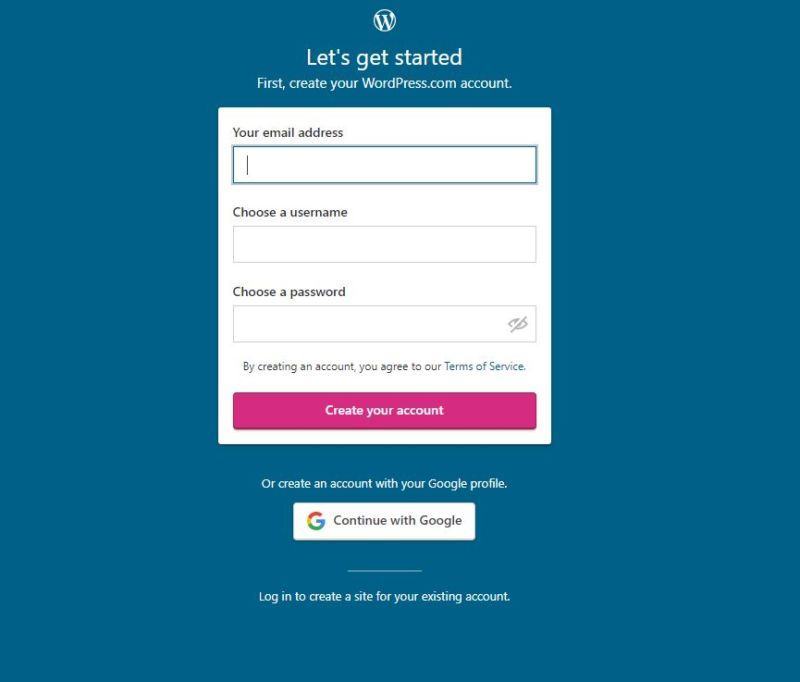
Bước 2: Nhập các thông tin và nhấn Continue
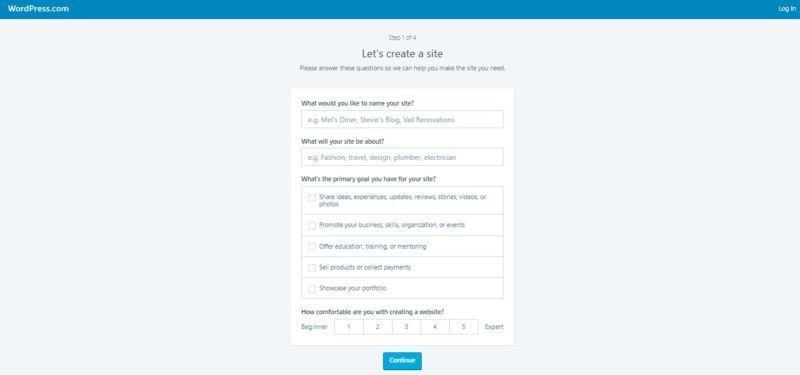
Giải thích
- What would you like to name your site: là tên website của bạn. Ở đây HWP sẽ chọn 1 tên: công ty hwp. Có thể đặt tên tùy ý: tên riêng, tên dịch vụ,..
- What will your site be about: mô tả dịch vụ của bạn, ở đây HWP sử dụng tên: công ty thiết kế website với wordpress. Bạn có thể đặt mô tả tùy ý, trường này giúp người xem hiểu website bạn đang nói đến chủ đề, dịch vụ, sản phẩm gì
- What’s the primary goal you have for your site: Chọn mục tiêu làm website của bạn, check chọn 1 trong những gợi ý từ wordpress.
- How comfortable are you with creating a website: dòng này có nghĩa là bạn có cảm thấy thoải mái khi làm một website không. Tất nhiên là có rồi phải không nè. Ở đây, HWP rất hứng thú và tôi sẽ chọn 5.
Sau khi đã nhập đủ 4 thông tin tên, hãy nhấn nút Continue để chuyển qua bước 3
Bước 3: Sau đó, hệ thống chuyển qua cửa sổ tiếp theo để chọn giao diện như hình bên dưới. WordPress có nhiều kiểu giao diện, từ đơn giản đến phức tạp cho bạn lựa chọn theo ý thich của mình. Giao diện Penscratch là mẫu web đơn giản, dễ thao tác và tương đối với các bạn làm SEO.
Nếu click một lần chưa thấy kiêru giao diện mình ưng ý thì bạn có thể thực hiệc back ra và nhấn ” Start with a blog” lại một vài lần để hệ thống load ra nhiều kiểu khác cho bạn lựa chọn.
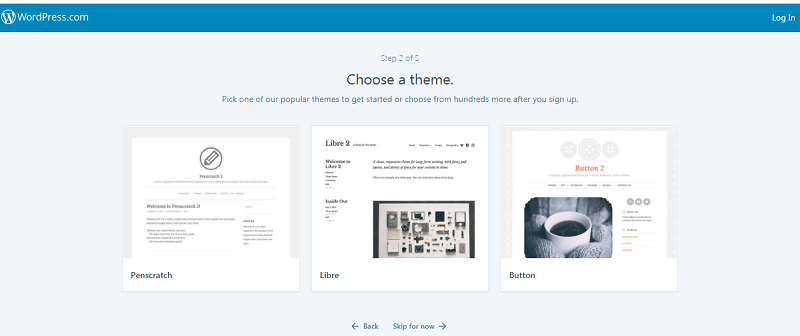
Bước 4: Sau khi bạn chọn mẫu xong sẽ mở ra cửa sổ gợi ý chọn tên miền như hình dưới. Bạn có thể gõ một từ khóa nào đó mình yêu thích và nhấn enter để hệ thống gợi ý cho bạn. Đối với các SEO thì nên chọn tên miền ngắn gọn, liên quan đến từ khóa và lĩnh vực kinh doanh sẽ có tác dụng hỗ trợ rất tốt cho công việc SEO web sau này. Mặc dù là trang web miễn phí “đi mượn” nhưng bạn cũng nên tìm hiểu về cách chọn tên miền phù hợp cho website để sử dụng cho trang wordpress của bạn.

Lưu ý: để miễn phí bạn hãy chọn dòng có chữ FREE, như vậy tên miền của website HWP là: phuongnamvina.wordpress.com
Nếu nhập tên mà đã có người sử dụng, bạn hãy chọn một tên khác.
Bước 4: Sau khi chọn tên miền xong, hệ thống sẽ tự động chuyển và trang chọn gói dịch vụ lưu trữ. Ở dưới có 6 lựa chọn chính là các gói dung lượng để chứa dữ liệu website của bạn. Với mỗi gói dẽ có dung lượng và tính năng sử dụng khác nhau được thêm vào website. Nếu bạn dùng miễn phí thì chọn ” Start with a free site”
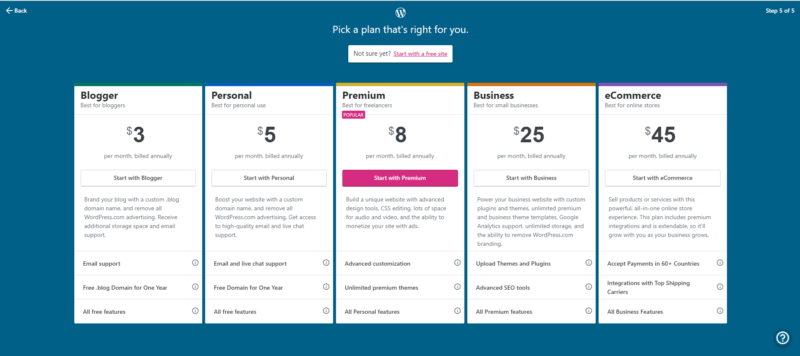
Bước 5: Nhập email & password của website. Email & Password dùng để đăng nhập vào trang quản trị, đăng bài cho website wordpress.
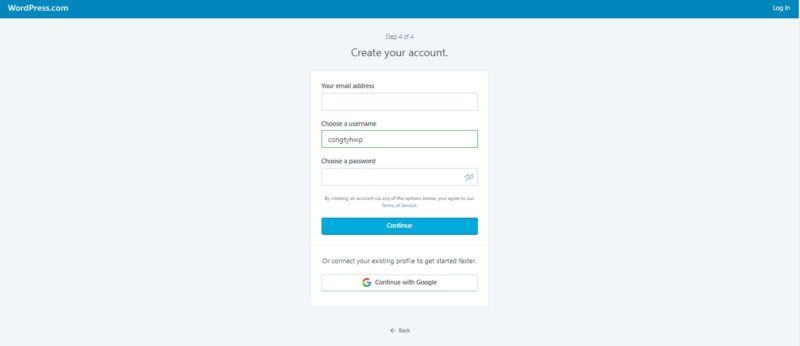
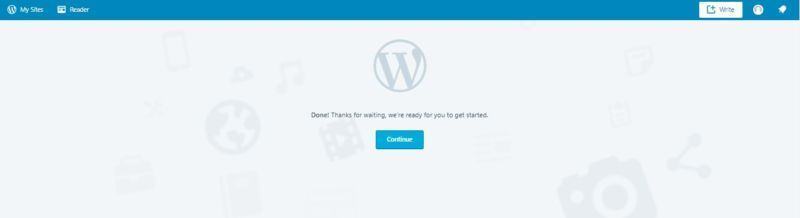
Hoàn tất 5 bước như trên bạn đã hoàn tất & website đã thành công.
Cách đăng nhập vào website wordpress
Sau khi tạo thành công thì website của bạn có đường dẫn như sau: https://congtyhwp.wordpress.com. Cụm từ congtyhwp là của HWP. Đăng nhập vào trang quản trị như sau: gõ tên miền website của bạn và sau đó thêm /admin vào cuối
Ví dụ: tên miền của HWP là: congtyhwp.wordpress.com thì cần gõ thêm /admin. Kết quả sẽ là: https://congtyhwp.wordpress.com/admin
Đăng nhập bằng email & password như ở bước 4 phía trên.
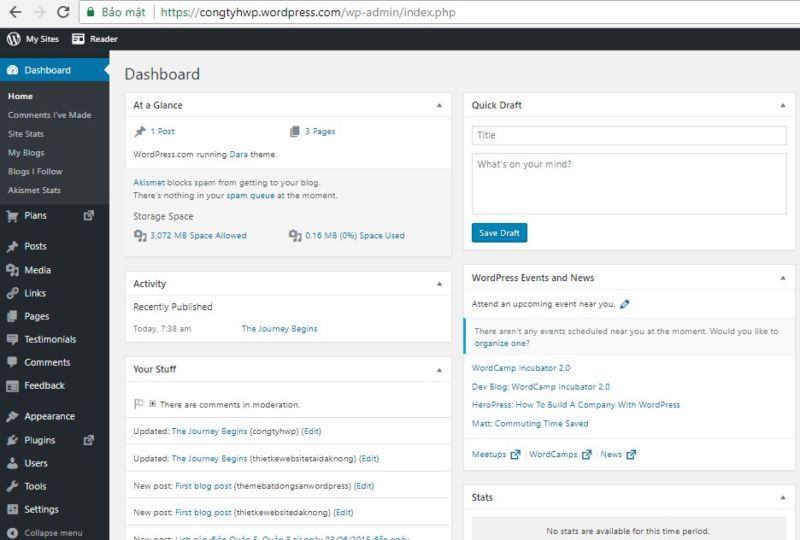
Cách đăng bài viết trong website wordpress
Tiếp theo, công việc của bạn là đăng nội dung bài viết cho website. Trong bài viết này, HWP sẽ hướng dẫn cơ bản nhất thôi nhé, bạn tìm hiểu thêm nhé.
Vào Posts >> Add News
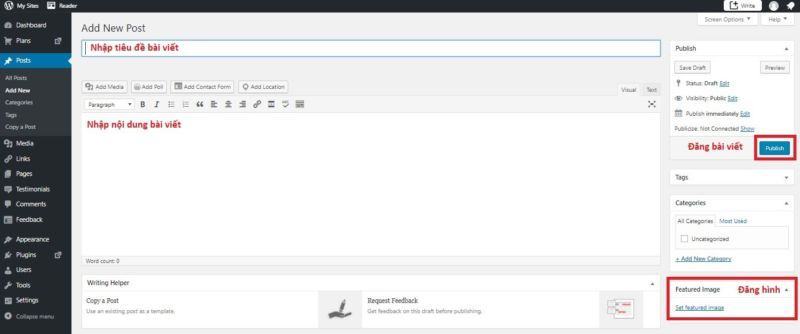
Nhập tiêu đề, nội dung, upload hình ảnh nhấn tiếp nút: Publish để đăng bài viết.
Chúc các bạn thực hiện thành công!
Originally posted 2021-09-11 23:11:23.














